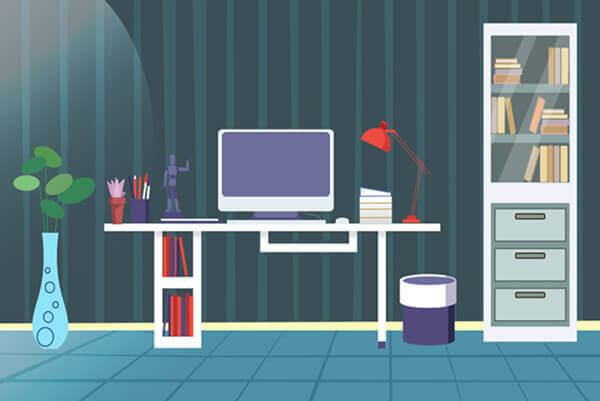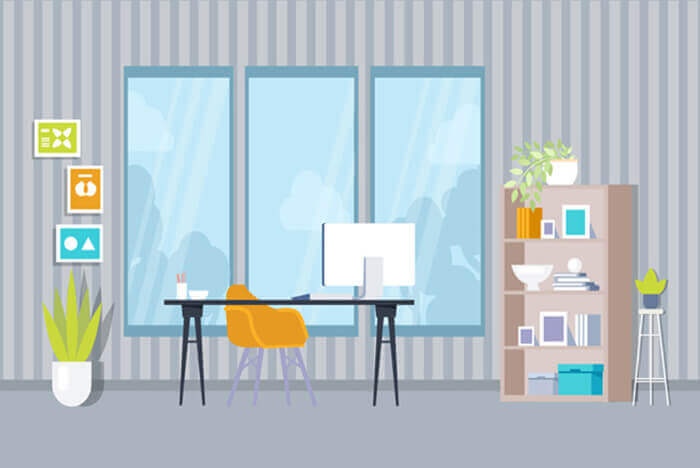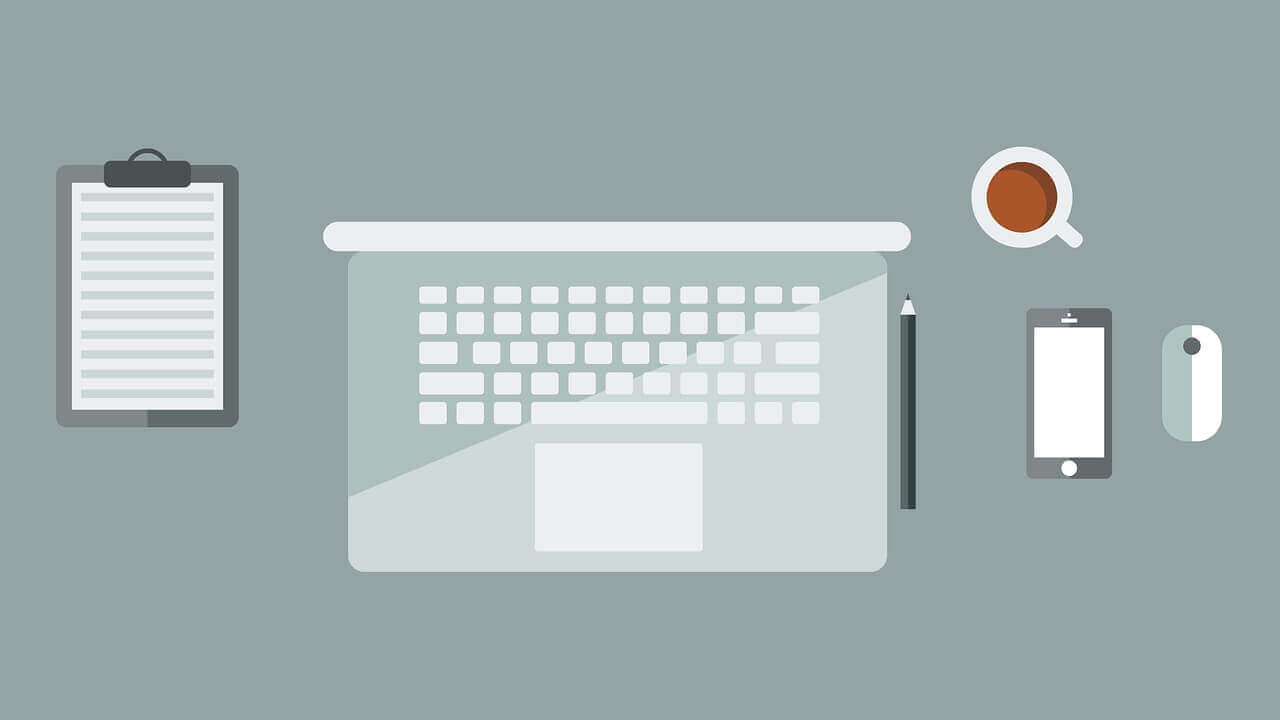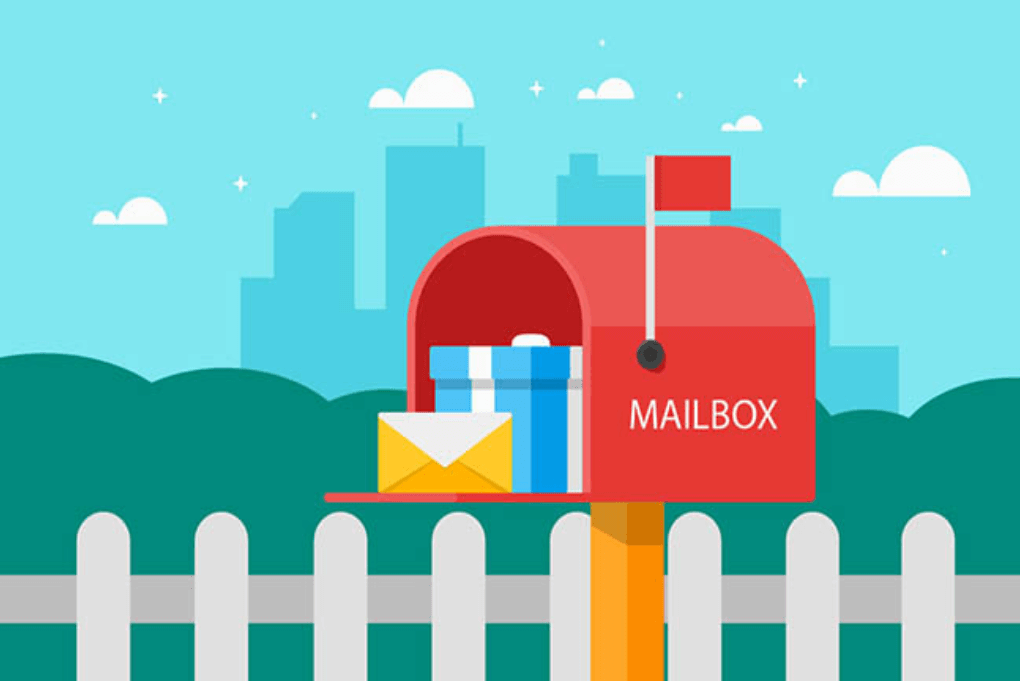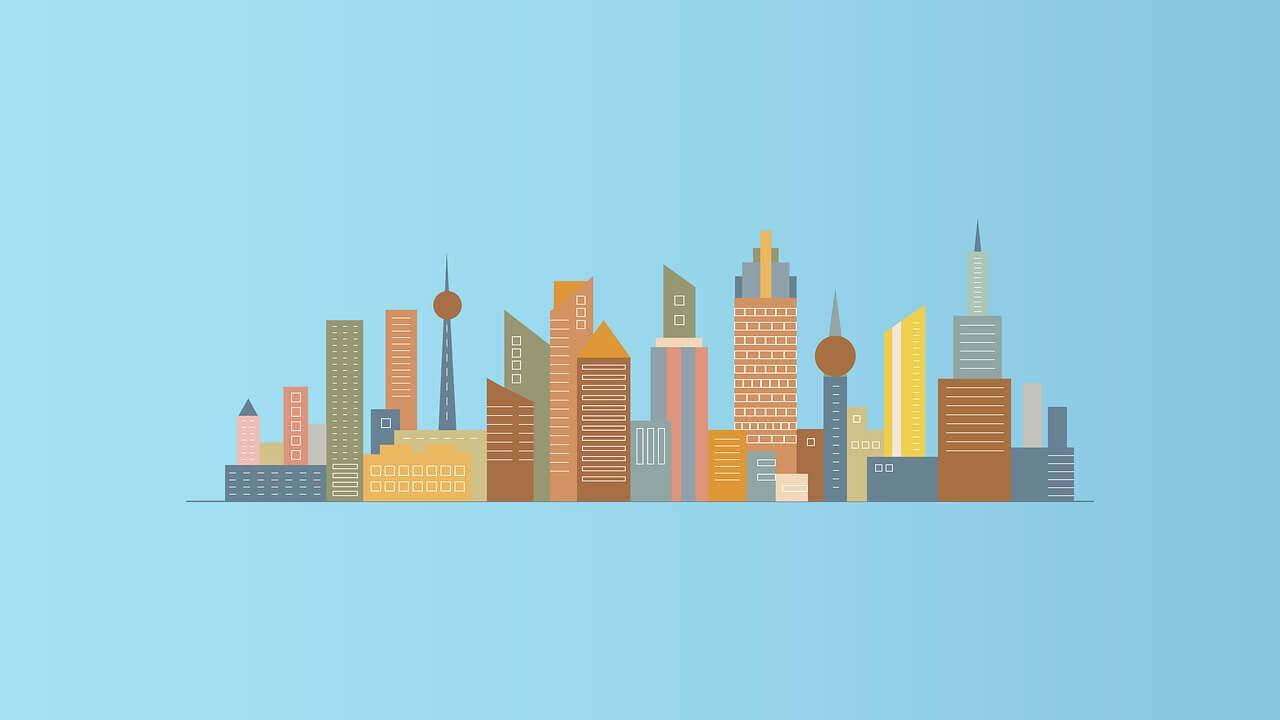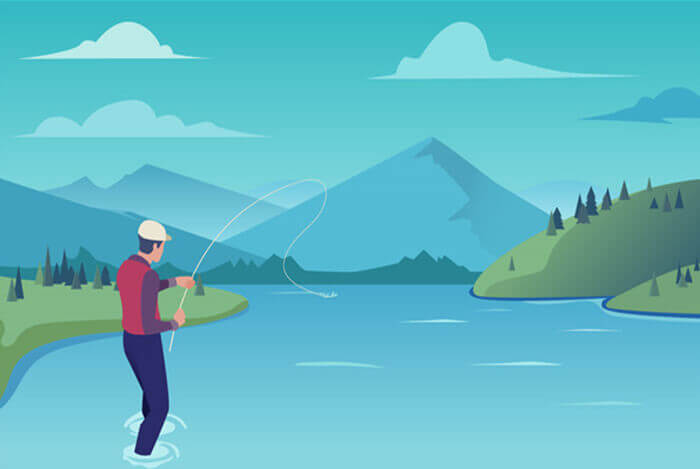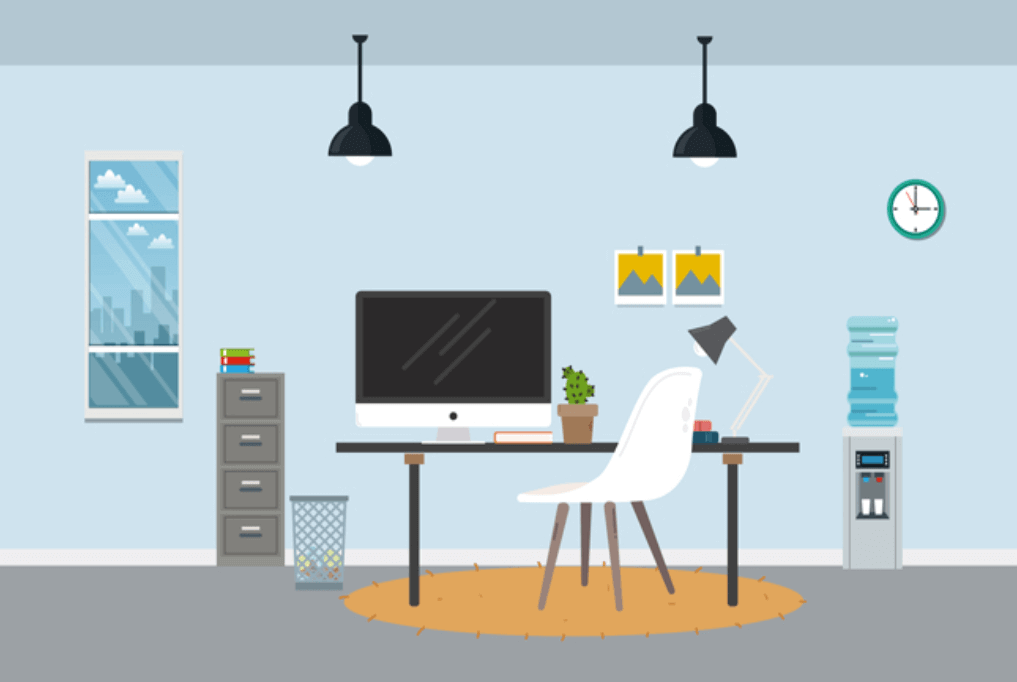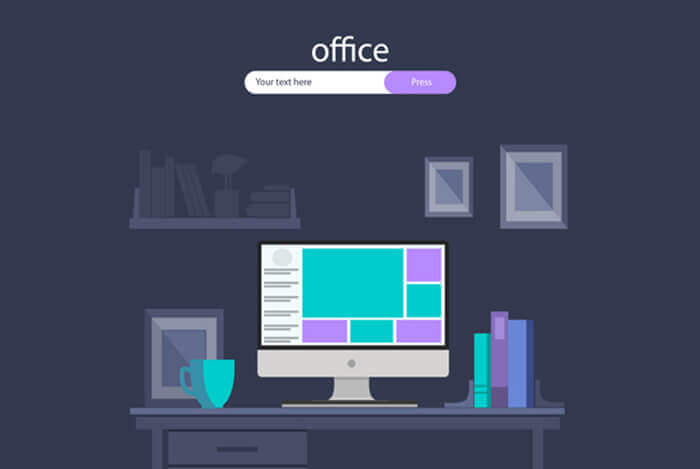搜索到
501
篇与
的结果
-
 360云,靠谱云,短期评测 看标题都把人弄糊涂了,先解释一下吧。前段时间,360 也弄了个云,360 么?一直是以做平台为主的,虽然手里有大把的服务器,也不拿出来做云计算,这不搞了个360云,还是借鸡生蛋,360云就是由靠谱云和另一个叫华*云的组成的,注册使用都是在这两家。我申请到的是靠谱云,用了大约一周,做个短期评测了下,也算是给靠谱云做个广告(呵呵… 也可能说它坏话)先介绍下情况:配置:CPU:E5-2310内存:1G 内存磁盘:60G虚拟架构:推测是xen(没有官方证实) 网络:福建 福州 联通 网络控制面板,我直接上图了,IP 没有遮盖,大家别ddos 我。面板的控制功能比较少,,只有关机,重启,和vnc 。重装也没有,想重装找客服 下边是重点:网络速度:自己估计可能是常州的机房,因为是联通机房,速度只能说一般,电信ping 有丢包,移动也是一样,联通倒是不错。(ps:如果联通也不好,估计这玩意没法玩了)我自己IE 下载百度网盘100 多k ,电信节点 70 多k 。下载工具下载速度挺好,最快到1.4m/s .实际使用感觉还是挺好的,电信、移动、联通网络都没有问题,远程桌面速度快没卡壳。来张测试图硬盘速度:硬盘速度还可以,没有实测,自己实际拷贝了下,发现挺快,没有卡壳。读取测试自己看数值吧,我感觉还不错 。总结下:这个云,总的来说还是不错的,如果真如客服所说只要88元续费的话,还是有一定性价比的,网络速度也不错,实际放网站,还是比较坚挺的 ,只是网络环境一般,估计某些区域会卡。
360云,靠谱云,短期评测 看标题都把人弄糊涂了,先解释一下吧。前段时间,360 也弄了个云,360 么?一直是以做平台为主的,虽然手里有大把的服务器,也不拿出来做云计算,这不搞了个360云,还是借鸡生蛋,360云就是由靠谱云和另一个叫华*云的组成的,注册使用都是在这两家。我申请到的是靠谱云,用了大约一周,做个短期评测了下,也算是给靠谱云做个广告(呵呵… 也可能说它坏话)先介绍下情况:配置:CPU:E5-2310内存:1G 内存磁盘:60G虚拟架构:推测是xen(没有官方证实) 网络:福建 福州 联通 网络控制面板,我直接上图了,IP 没有遮盖,大家别ddos 我。面板的控制功能比较少,,只有关机,重启,和vnc 。重装也没有,想重装找客服 下边是重点:网络速度:自己估计可能是常州的机房,因为是联通机房,速度只能说一般,电信ping 有丢包,移动也是一样,联通倒是不错。(ps:如果联通也不好,估计这玩意没法玩了)我自己IE 下载百度网盘100 多k ,电信节点 70 多k 。下载工具下载速度挺好,最快到1.4m/s .实际使用感觉还是挺好的,电信、移动、联通网络都没有问题,远程桌面速度快没卡壳。来张测试图硬盘速度:硬盘速度还可以,没有实测,自己实际拷贝了下,发现挺快,没有卡壳。读取测试自己看数值吧,我感觉还不错 。总结下:这个云,总的来说还是不错的,如果真如客服所说只要88元续费的话,还是有一定性价比的,网络速度也不错,实际放网站,还是比较坚挺的 ,只是网络环境一般,估计某些区域会卡。 -

-

-

-

-

-
 吐槽易迅 易迅以前一直没牛逼过,不知道是不是因为本身实力有问题,去年的时候腾讯入股后,彪悍了一下,也是那时候开始使用易迅的,我所在地区,一般都是武汉仓发货。上周六的一次使用中,发现易迅似乎有点不对劲了,首先就是没有货,买的一个路由器,竟然3天没发货,奇怪的是同时在京东购买的相同型号路由器马上就发货了。难道是易迅的采购出现问题了。然后是买的另一个老款罗技键盘,也是发货缓慢,迟迟没有显示发货,直到一天后才发货,订单在自己系统内部处理竟然这么慢,而且货物还是从上海发过来的。悲催的易迅,易迅速度好慢,现在看就京东牛逼,我所在地区,都直接从所在省会发货,到手也就2天。ps:去看了下新闻,才知道,原来腾讯入股京东了,然后京东就有易迅的股票了,然后易迅就被拆解了,然后易迅就不服了,然后就出现罢工了,然后就是送货半瘫痪了,然后就是… 被我遇上了。
吐槽易迅 易迅以前一直没牛逼过,不知道是不是因为本身实力有问题,去年的时候腾讯入股后,彪悍了一下,也是那时候开始使用易迅的,我所在地区,一般都是武汉仓发货。上周六的一次使用中,发现易迅似乎有点不对劲了,首先就是没有货,买的一个路由器,竟然3天没发货,奇怪的是同时在京东购买的相同型号路由器马上就发货了。难道是易迅的采购出现问题了。然后是买的另一个老款罗技键盘,也是发货缓慢,迟迟没有显示发货,直到一天后才发货,订单在自己系统内部处理竟然这么慢,而且货物还是从上海发过来的。悲催的易迅,易迅速度好慢,现在看就京东牛逼,我所在地区,都直接从所在省会发货,到手也就2天。ps:去看了下新闻,才知道,原来腾讯入股京东了,然后京东就有易迅的股票了,然后易迅就被拆解了,然后易迅就不服了,然后就出现罢工了,然后就是送货半瘫痪了,然后就是… 被我遇上了。 -

-
 免费的心理状态 一直对心理学感兴趣,多是弄点东西琢磨一下,实际去记录的并不多,现在博客也基本稳定了,所以想记录下自己发现的一些心理学现象,希望能作为以后的参考。 先说事情,家里有一宽带,楼上的邻居想用,就给她接了,但是这邻居一直没说分摊宽带费用的事。我家人都不好意思说。这样就算免费给她家用着了。随后我就发现一个现象,我们关路由的次数多了,路由基本是想什么时候关就什么时候关,虽然那邻居多次说上不去网,但是我发现我的愧疚感并不强,当初因为邻居要用,还想升级设备来着,现在也不想再去弄了。 从这件事情中,如果人从某件事情中得不到激励,他对待这件事情的热情就会降低,这是不是也可以解释:便宜没好货,或者单纯的免费,往往没好结果。
免费的心理状态 一直对心理学感兴趣,多是弄点东西琢磨一下,实际去记录的并不多,现在博客也基本稳定了,所以想记录下自己发现的一些心理学现象,希望能作为以后的参考。 先说事情,家里有一宽带,楼上的邻居想用,就给她接了,但是这邻居一直没说分摊宽带费用的事。我家人都不好意思说。这样就算免费给她家用着了。随后我就发现一个现象,我们关路由的次数多了,路由基本是想什么时候关就什么时候关,虽然那邻居多次说上不去网,但是我发现我的愧疚感并不强,当初因为邻居要用,还想升级设备来着,现在也不想再去弄了。 从这件事情中,如果人从某件事情中得不到激励,他对待这件事情的热情就会降低,这是不是也可以解释:便宜没好货,或者单纯的免费,往往没好结果。 -
 广告业税率 基本税种和税率: 1、营业税按营业收入5%缴纳; 2、城建税按缴纳的营业税7%缴纳; 3、教育费附加按缴纳的营业税3%缴纳; 搜索 4、文化事业建设费按广告营业额3%缴纳; 5、印花税:广告合同按承揽收入金额的万分之五贴花;帐本按5元/本缴纳(每年启用时);年度按“实收资本”与“资本公积”之和的万分之五缴纳(第一年按全额缴纳,以后按年度增加部分缴纳); 6、城镇土地使用税按实际占用的土地面积缴纳(各地规定不一,XX元/平方米); 7、房产税按自有房产原值的70%*1.2%缴纳; 8、车船使用税按车辆缴纳(各地规定不一,不同车型税额不同,XX元辆); 9、企业所得税按应纳税所得额(调整以后的利润)缴纳(3万元以内18%,3万元至10万元27%,10万元以上33%)。 10、发放工资奖金的扣缴个人所得税。大约估算了下,应该在8.2%附近,可能地区有差别。
广告业税率 基本税种和税率: 1、营业税按营业收入5%缴纳; 2、城建税按缴纳的营业税7%缴纳; 3、教育费附加按缴纳的营业税3%缴纳; 搜索 4、文化事业建设费按广告营业额3%缴纳; 5、印花税:广告合同按承揽收入金额的万分之五贴花;帐本按5元/本缴纳(每年启用时);年度按“实收资本”与“资本公积”之和的万分之五缴纳(第一年按全额缴纳,以后按年度增加部分缴纳); 6、城镇土地使用税按实际占用的土地面积缴纳(各地规定不一,XX元/平方米); 7、房产税按自有房产原值的70%*1.2%缴纳; 8、车船使用税按车辆缴纳(各地规定不一,不同车型税额不同,XX元辆); 9、企业所得税按应纳税所得额(调整以后的利润)缴纳(3万元以内18%,3万元至10万元27%,10万元以上33%)。 10、发放工资奖金的扣缴个人所得税。大约估算了下,应该在8.2%附近,可能地区有差别。 -

-
 Urpad 4IP vps 不是很喜欢分享vps ,原因大概是因为vps 这东西受众太小,而且吧,vps 价格是一天一个样,各种惊呆的价格都有。比如今天这个,内存,硬盘啥的我就不说了,就人家这4ip 就能亮瞎你的眼。还是说下配置吧CPU:4 cores内存:256MBvSWAP:256MB硬盘:30 GB月流量:150GB/100Mbps虚拟架构:OpenVZIP/面板:4个/SolusVM是不是够nb ,我是被震撼了,都说ipv4要枯竭了,可人家老美哪里多的用不完。言归正传,继续说这个vps他提供了3款,分别为 1$ 2$ 3$ ,配置也是翻倍。有喜欢的赶紧下手,这优惠不多见,而且不保证时效性,我写文章的时候还有 。512内存1024内存2048内存
Urpad 4IP vps 不是很喜欢分享vps ,原因大概是因为vps 这东西受众太小,而且吧,vps 价格是一天一个样,各种惊呆的价格都有。比如今天这个,内存,硬盘啥的我就不说了,就人家这4ip 就能亮瞎你的眼。还是说下配置吧CPU:4 cores内存:256MBvSWAP:256MB硬盘:30 GB月流量:150GB/100Mbps虚拟架构:OpenVZIP/面板:4个/SolusVM是不是够nb ,我是被震撼了,都说ipv4要枯竭了,可人家老美哪里多的用不完。言归正传,继续说这个vps他提供了3款,分别为 1$ 2$ 3$ ,配置也是翻倍。有喜欢的赶紧下手,这优惠不多见,而且不保证时效性,我写文章的时候还有 。512内存1024内存2048内存 -
 .init: timeout opening/writing control channel /run/initctl sysvinit: creating /run/initctl sysvinit: restarting...init: timeout opening/writing control channel /run/initctl .init: timeout opening/writing control channel /run/initctl .init: timeout opening/writing control channel /run/initctl .init: timeout opening/writing control channel /run/initctl .init: timeout opening/writing control channel /run/initctl .init: timeout opening/writing control channel /run/initctl .init: timeout opening/writing control channel /run/initctl .init: timeout opening/writing control channel /run/initctl failed. 升级debian7的时候遇到的问题,症状就是不能重启,关机,google说是因为一个bug,不管怎么着,说解决办法吧。 apt-get install upstart 就是这样。ps:貌似这样解决不是很完美。其他地方还有点小毛病
.init: timeout opening/writing control channel /run/initctl sysvinit: creating /run/initctl sysvinit: restarting...init: timeout opening/writing control channel /run/initctl .init: timeout opening/writing control channel /run/initctl .init: timeout opening/writing control channel /run/initctl .init: timeout opening/writing control channel /run/initctl .init: timeout opening/writing control channel /run/initctl .init: timeout opening/writing control channel /run/initctl .init: timeout opening/writing control channel /run/initctl .init: timeout opening/writing control channel /run/initctl failed. 升级debian7的时候遇到的问题,症状就是不能重启,关机,google说是因为一个bug,不管怎么着,说解决办法吧。 apt-get install upstart 就是这样。ps:貌似这样解决不是很完美。其他地方还有点小毛病 -
 BAE 出账单的后遗症 今天上午看到了bae3.0 出的2月份的账单,还好不是很贵,我的总共是3 快多点。因为对bae 还是心存希望,就付款了。付款后发现的问题如下:1、最小可选内存128m咨询官方给的答案是:因为bae的攻城师被用户大量的“64m内存为啥运行不起来”的问题,烦透了,所以一起拍脑袋,加班加点,研究出了解决方案,限制最小内存128m。百度的攻城师NB,哎,李彦宏乐了,好办法,既能创造营收,还解决了问题。我想下一次,攻城师再被烦透了,肯定会设置最小内存256m ,再下一次512m …..2、付款后,你就是大爷了可以弄5个执行单元了,不用排队去抢了。话说,都花钱了,还枪,你以为你是小米啊。3、性能无改善经测试,性能还是无改善,只能说:BAE 你的计算能力太差了。ps:小小总结一下,为啥咱国家的企业毛病都一样,不说提高产品质量,净想着咋赚钱了。不立志做国内最好的云,就想着瞎糊弄,哎,悲哀啊。妈妈说,没志气的孩子,没出息。李彦宏,我就看你咋MJJ。还有百度的攻城师是不是太好做了,这解决办法,牛逼,我服了。我想说,李彦宏你工程部还招人不。引用来源:http://cloudqa.duapp.com/?qa=708&qa_1=%E6%97%A0%E6%B3%95%E9%80%89%E6%8B%A964m%E5%86%85%E5%AD%98
BAE 出账单的后遗症 今天上午看到了bae3.0 出的2月份的账单,还好不是很贵,我的总共是3 快多点。因为对bae 还是心存希望,就付款了。付款后发现的问题如下:1、最小可选内存128m咨询官方给的答案是:因为bae的攻城师被用户大量的“64m内存为啥运行不起来”的问题,烦透了,所以一起拍脑袋,加班加点,研究出了解决方案,限制最小内存128m。百度的攻城师NB,哎,李彦宏乐了,好办法,既能创造营收,还解决了问题。我想下一次,攻城师再被烦透了,肯定会设置最小内存256m ,再下一次512m …..2、付款后,你就是大爷了可以弄5个执行单元了,不用排队去抢了。话说,都花钱了,还枪,你以为你是小米啊。3、性能无改善经测试,性能还是无改善,只能说:BAE 你的计算能力太差了。ps:小小总结一下,为啥咱国家的企业毛病都一样,不说提高产品质量,净想着咋赚钱了。不立志做国内最好的云,就想着瞎糊弄,哎,悲哀啊。妈妈说,没志气的孩子,没出息。李彦宏,我就看你咋MJJ。还有百度的攻城师是不是太好做了,这解决办法,牛逼,我服了。我想说,李彦宏你工程部还招人不。引用来源:http://cloudqa.duapp.com/?qa=708&qa_1=%E6%97%A0%E6%B3%95%E9%80%89%E6%8B%A964m%E5%86%85%E5%AD%98 -

-

-
 超详细的照片尺寸对照 小一寸 2.2×3.2(厘米) ;大一寸 3.3×4.8(厘米)1.5×2 英寸: 二寸 3.5×4.9(厘米) ;小二寸 3.5×4.5(厘米) ;大二寸 3.5×5.3(厘米)1寸 1R 2.6×3.7(厘米)2寸 2R 6.3×8.9(厘米)5×3.5(5英寸 3R) 12.70×8.89 (厘米)6×4 (6英寸 4R) 15.24×10.16 (厘米)7×5 (7英寸 5R) 17.78×12.70 (厘米)8×6 (8英寸 6R) 20.32×15.24 (厘米)10×8 (10英寸 8R) 25.40×20.32 (厘米)12×10(12英寸) 30.48×25.40 (厘米)14×12(14英寸) 35.56×30.48 (厘米)16×12(16英寸) 40.64×30.48 (厘米)18×12(18英寸) 45.72×30.48 (厘米)18×14(18英寸) 45.72×35.56 (厘米)20×16(20英寸) 50.80×40.64 (厘米)20×18(20英寸) 50.80×45.72 (厘米)24×20(24英寸) 60.96×50.80 (厘米)30×24(30英寸) 76.20×60.96 (厘米)32×24(32英寸) 81.28×60.96 (厘米)36×24(36英寸) 91.44×60.96 (厘米)40×32(40英寸) 101.6×81.28 (厘米)42×32(42英寸) 106.6×81.28 (厘米)48×32(48英寸) 121.9×81.28 (厘米)(注一寸相:如护照,签证申请等,以级学位证书多采用的是大一寸,48毫米×33毫米。而身份证,体检表,等多采用小一寸32毫米×22毫米,第二代身份证 (26mm×32mm),普通一寸相则25mm×35mm。护照旅行证件的相片标准相片尺寸:48mm×33mm,头部宽度为21mm~24mm,头部长度为28mm~33mm。)各种证件尺寸:表21.身份证 (22mm×32mm) 第二代身份证 (26mm×32mm)2.驾驶证 (22mm×32mm)3.黑白小一寸 (22mm×32mm)4.彩色小一寸 (27mm×38mm)5.彩色大一寸 (40mm×55mm)6.普通证件照 (33mm×48mm)7.1英寸 (25mm×35mm)8.2英寸 (35mm×49mm)9.3英寸 (35mm×52mm)10.港澳通行证(33mm×48mm)11.赴美签证 (50mm×50mm)12.日本签证 (45mm×45mm)13.大二寸 (35mm×45mm)14.护照 (33mm×48mm)15.毕业生照 (33mm×48mm)16.驾照 (21mm×26mm)17.车照 (60mm×91mm)要确保冲印效果令人满意,大家可参考下表。冲印尺寸(英寸) 文件体积(约) 要求最低分辨率 相片对应尺寸(1寸 / 2寸) 150-200KB 640x480(30万) 2.5 × 3.5 cm / 5.3 × 3.5cm(5×3.5英寸)3R 500-550KB 1280x960(120万) 12.70×8.89 cm(6×4英寸) 4R 600-650KB 1280x1024(130万) 15.24×10.16 cm(7×5英寸) 5R 800-900KB 1600x1200(200万) 17.78×12.70 cm(8×6英寸) 6R 1-1.2MB 1900x1280(240万) 20.32×15.24 cm(10×8英寸) 8R-8F 1.3-1.5MB 2048x1536(300万) 25.40×20.32 cm冲印照片最大尺寸对照根据150PPI计算的数码相机可冲洗最大照片的数据对照表(英寸)500万像素有效4915200,像素2560X1920。可冲洗照片尺寸17X13,对角线21寸400万像素有效3871488,像素2272X1704。可冲洗照片尺寸15X11,对角线19寸300万像素有效3145728,像素2048X1536。可冲洗照片尺寸14X10,对角线17寸200万像素有效1920000,像素1600X1200。可冲洗照片尺寸11X8,对角线13寸130万像素有效1228800,像素1280X960。可冲洗照片尺寸9X6,对角线11寸080万像素有效786432,像素1024X768。可冲洗照片尺寸7X5,对角线9寸050万像素有效480000,像素800X600。可冲洗照片尺寸5X4,对角线7寸030万像素有效307200,像素640X480。可冲洗照片尺寸4X3,对角线5寸由上表可以看出:5寸照片(3X5),采用800X600分辨率6寸照片(4X6),采用1024X768分辨率7寸照片(5X7),采用1024X768分辨率8寸照片(6X9),采用1280X960分辨率补充数码相机可冲印照片尺寸对照表要达到满意的数码扩印效果:照片规格(英寸) (厘米) (像素) 数码相机类型 文件大小1寸 2.5*3.5cm 413*295身份证大头照 3.3*2.2 390*2602寸 3.5*5.3cm 626*413 150-200K小2寸(护照) 4.8*3.3cm 567*3905 寸 5x3.5 12.7*8.9 1200x840以上 100万像素 800-900K6 寸 6x4 15.2*10.2 1440x960以上 130万像素 1-1.2M7 寸 7x5 17.8*12.7 1680x1200以上 200万像素8 寸 8x6 20.3*15.2 1920x1440以上 300万像素 1.3-1.5M10寸 10x8 25.4*20.3 2400x1920以上 400万像素12寸 12x10 30.5*20.3 2500x2000以上 500万像素15寸 15x10 38.1*25.4 3000x2000 600万像素另外,数码的片子别管像素是几百万,只看长边的像素数,1200出5寸,1400出6寸,17 00出7寸,类推.......1寸(是指英寸)=2.54cm我们说的x寸是指照片的长边,如5寸就是照片长2.54x5=12.7cm12寸就是2.54x12=30.5cm ,8x12就是长边2.54x12=30.5cm ,短边2.54x8=20.3cm3R指纸,3R为89MM,5R为127MM通常3R指3*5 就是5寸 5R指5*7 就是7寸R的意思是长方型(英文是Rectangle),都以最短边来算.5×3.5(5英寸 3R) 12.70×8.89 (厘米)6×4 (6英寸 4R) 15.24×10.16 (厘米)7×5 (7英寸 5R) 17.78×12.70 (厘米)8×6 (8英寸 6R) 20.32×15.24 (厘米)10×8 (10英寸 8R) 25.40×20.32 (厘米)12×10 (12英寸) 30.48×25.40 (厘米)14×12 (14英寸) 35.56×30.48 (厘米)16×12 (16英寸) 40.64×30.48 (厘米)18×12 (18英寸) 45.72×30.48 (厘米)18×14 (18英寸) 45.72×35.56 (厘米)20×16 (20英寸) 50.80×40.64 (厘米)20×18 (20英寸) 50.80×45.72 (厘米)24×20 (24英寸) 60.96×50.80 (厘米)30×24 (30英寸) 76.20×60.96 (厘米)32×24 (32英寸) 81.28×60.96 (厘米)36×24 (36英寸) 91.44×60.96 (厘米)40×32 (40英寸) 101.6×81.28 (厘米)42×32 (42英寸) 106.6×81.28 (厘米)48×32 (48英寸) 121.9×81.28 (厘米)(注一寸相:如护照,签证申请等,以级学位证书多采用的是大一寸,48毫米×33毫米。而身份证,体检表,等多采用小一寸32毫米×22毫米,第二代身份证 (26mm×32mm),普通一寸相则25mm×35mm。护照旅行证件的相片标准相片尺寸:48mm×33mm,头部宽度为21mm~24mm,头部长度为28mm~33mm。)各种证件尺寸:1×1.5 英寸: 一寸 2.5×3.5(厘米) ; 小一寸 2.2×3.2(厘米) ; 大一寸 3.3×4.8(厘米)1.5×2 英寸: 二寸 3.5×4.9(厘米) ; 小二寸 3.5×4.5(厘米) ; 大二寸 3.5×5.3(厘米)1.身份证 (22mm×32mm) 第二代身份证 (26mm×32mm)2.驾驶证 (22mm×32mm)3.黑白小一寸 (22mm×32mm)4.彩色小一寸 (27mm×38mm)5.彩色大一寸 (40mm×55mm)6.普通证件照 (33mm×48mm)7.1英寸 (25mm×35mm)8.2英寸 (35mm×49mm)9.3英寸 (35mm×52mm)10.港澳通行证 (33mm×48mm)11.赴美签证 (50mm×50mm)12.日本签证 (45mm×45mm)13.大二寸 (35mm×45mm)14.护照 (33mm×48mm)15.毕业生照 (33mm×48mm)16.驾照 (21mm×26mm)17.车照 (60mm×91mm)引用自:http://www.douban.com/note/223299010/
超详细的照片尺寸对照 小一寸 2.2×3.2(厘米) ;大一寸 3.3×4.8(厘米)1.5×2 英寸: 二寸 3.5×4.9(厘米) ;小二寸 3.5×4.5(厘米) ;大二寸 3.5×5.3(厘米)1寸 1R 2.6×3.7(厘米)2寸 2R 6.3×8.9(厘米)5×3.5(5英寸 3R) 12.70×8.89 (厘米)6×4 (6英寸 4R) 15.24×10.16 (厘米)7×5 (7英寸 5R) 17.78×12.70 (厘米)8×6 (8英寸 6R) 20.32×15.24 (厘米)10×8 (10英寸 8R) 25.40×20.32 (厘米)12×10(12英寸) 30.48×25.40 (厘米)14×12(14英寸) 35.56×30.48 (厘米)16×12(16英寸) 40.64×30.48 (厘米)18×12(18英寸) 45.72×30.48 (厘米)18×14(18英寸) 45.72×35.56 (厘米)20×16(20英寸) 50.80×40.64 (厘米)20×18(20英寸) 50.80×45.72 (厘米)24×20(24英寸) 60.96×50.80 (厘米)30×24(30英寸) 76.20×60.96 (厘米)32×24(32英寸) 81.28×60.96 (厘米)36×24(36英寸) 91.44×60.96 (厘米)40×32(40英寸) 101.6×81.28 (厘米)42×32(42英寸) 106.6×81.28 (厘米)48×32(48英寸) 121.9×81.28 (厘米)(注一寸相:如护照,签证申请等,以级学位证书多采用的是大一寸,48毫米×33毫米。而身份证,体检表,等多采用小一寸32毫米×22毫米,第二代身份证 (26mm×32mm),普通一寸相则25mm×35mm。护照旅行证件的相片标准相片尺寸:48mm×33mm,头部宽度为21mm~24mm,头部长度为28mm~33mm。)各种证件尺寸:表21.身份证 (22mm×32mm) 第二代身份证 (26mm×32mm)2.驾驶证 (22mm×32mm)3.黑白小一寸 (22mm×32mm)4.彩色小一寸 (27mm×38mm)5.彩色大一寸 (40mm×55mm)6.普通证件照 (33mm×48mm)7.1英寸 (25mm×35mm)8.2英寸 (35mm×49mm)9.3英寸 (35mm×52mm)10.港澳通行证(33mm×48mm)11.赴美签证 (50mm×50mm)12.日本签证 (45mm×45mm)13.大二寸 (35mm×45mm)14.护照 (33mm×48mm)15.毕业生照 (33mm×48mm)16.驾照 (21mm×26mm)17.车照 (60mm×91mm)要确保冲印效果令人满意,大家可参考下表。冲印尺寸(英寸) 文件体积(约) 要求最低分辨率 相片对应尺寸(1寸 / 2寸) 150-200KB 640x480(30万) 2.5 × 3.5 cm / 5.3 × 3.5cm(5×3.5英寸)3R 500-550KB 1280x960(120万) 12.70×8.89 cm(6×4英寸) 4R 600-650KB 1280x1024(130万) 15.24×10.16 cm(7×5英寸) 5R 800-900KB 1600x1200(200万) 17.78×12.70 cm(8×6英寸) 6R 1-1.2MB 1900x1280(240万) 20.32×15.24 cm(10×8英寸) 8R-8F 1.3-1.5MB 2048x1536(300万) 25.40×20.32 cm冲印照片最大尺寸对照根据150PPI计算的数码相机可冲洗最大照片的数据对照表(英寸)500万像素有效4915200,像素2560X1920。可冲洗照片尺寸17X13,对角线21寸400万像素有效3871488,像素2272X1704。可冲洗照片尺寸15X11,对角线19寸300万像素有效3145728,像素2048X1536。可冲洗照片尺寸14X10,对角线17寸200万像素有效1920000,像素1600X1200。可冲洗照片尺寸11X8,对角线13寸130万像素有效1228800,像素1280X960。可冲洗照片尺寸9X6,对角线11寸080万像素有效786432,像素1024X768。可冲洗照片尺寸7X5,对角线9寸050万像素有效480000,像素800X600。可冲洗照片尺寸5X4,对角线7寸030万像素有效307200,像素640X480。可冲洗照片尺寸4X3,对角线5寸由上表可以看出:5寸照片(3X5),采用800X600分辨率6寸照片(4X6),采用1024X768分辨率7寸照片(5X7),采用1024X768分辨率8寸照片(6X9),采用1280X960分辨率补充数码相机可冲印照片尺寸对照表要达到满意的数码扩印效果:照片规格(英寸) (厘米) (像素) 数码相机类型 文件大小1寸 2.5*3.5cm 413*295身份证大头照 3.3*2.2 390*2602寸 3.5*5.3cm 626*413 150-200K小2寸(护照) 4.8*3.3cm 567*3905 寸 5x3.5 12.7*8.9 1200x840以上 100万像素 800-900K6 寸 6x4 15.2*10.2 1440x960以上 130万像素 1-1.2M7 寸 7x5 17.8*12.7 1680x1200以上 200万像素8 寸 8x6 20.3*15.2 1920x1440以上 300万像素 1.3-1.5M10寸 10x8 25.4*20.3 2400x1920以上 400万像素12寸 12x10 30.5*20.3 2500x2000以上 500万像素15寸 15x10 38.1*25.4 3000x2000 600万像素另外,数码的片子别管像素是几百万,只看长边的像素数,1200出5寸,1400出6寸,17 00出7寸,类推.......1寸(是指英寸)=2.54cm我们说的x寸是指照片的长边,如5寸就是照片长2.54x5=12.7cm12寸就是2.54x12=30.5cm ,8x12就是长边2.54x12=30.5cm ,短边2.54x8=20.3cm3R指纸,3R为89MM,5R为127MM通常3R指3*5 就是5寸 5R指5*7 就是7寸R的意思是长方型(英文是Rectangle),都以最短边来算.5×3.5(5英寸 3R) 12.70×8.89 (厘米)6×4 (6英寸 4R) 15.24×10.16 (厘米)7×5 (7英寸 5R) 17.78×12.70 (厘米)8×6 (8英寸 6R) 20.32×15.24 (厘米)10×8 (10英寸 8R) 25.40×20.32 (厘米)12×10 (12英寸) 30.48×25.40 (厘米)14×12 (14英寸) 35.56×30.48 (厘米)16×12 (16英寸) 40.64×30.48 (厘米)18×12 (18英寸) 45.72×30.48 (厘米)18×14 (18英寸) 45.72×35.56 (厘米)20×16 (20英寸) 50.80×40.64 (厘米)20×18 (20英寸) 50.80×45.72 (厘米)24×20 (24英寸) 60.96×50.80 (厘米)30×24 (30英寸) 76.20×60.96 (厘米)32×24 (32英寸) 81.28×60.96 (厘米)36×24 (36英寸) 91.44×60.96 (厘米)40×32 (40英寸) 101.6×81.28 (厘米)42×32 (42英寸) 106.6×81.28 (厘米)48×32 (48英寸) 121.9×81.28 (厘米)(注一寸相:如护照,签证申请等,以级学位证书多采用的是大一寸,48毫米×33毫米。而身份证,体检表,等多采用小一寸32毫米×22毫米,第二代身份证 (26mm×32mm),普通一寸相则25mm×35mm。护照旅行证件的相片标准相片尺寸:48mm×33mm,头部宽度为21mm~24mm,头部长度为28mm~33mm。)各种证件尺寸:1×1.5 英寸: 一寸 2.5×3.5(厘米) ; 小一寸 2.2×3.2(厘米) ; 大一寸 3.3×4.8(厘米)1.5×2 英寸: 二寸 3.5×4.9(厘米) ; 小二寸 3.5×4.5(厘米) ; 大二寸 3.5×5.3(厘米)1.身份证 (22mm×32mm) 第二代身份证 (26mm×32mm)2.驾驶证 (22mm×32mm)3.黑白小一寸 (22mm×32mm)4.彩色小一寸 (27mm×38mm)5.彩色大一寸 (40mm×55mm)6.普通证件照 (33mm×48mm)7.1英寸 (25mm×35mm)8.2英寸 (35mm×49mm)9.3英寸 (35mm×52mm)10.港澳通行证 (33mm×48mm)11.赴美签证 (50mm×50mm)12.日本签证 (45mm×45mm)13.大二寸 (35mm×45mm)14.护照 (33mm×48mm)15.毕业生照 (33mm×48mm)16.驾照 (21mm×26mm)17.车照 (60mm×91mm)引用自:http://www.douban.com/note/223299010/ -

-

-